تبدیل NTFS به FAT32 چگونه صورت می گیرد؟
آیا با تبدیل NTFS به FAT32 و بالعکس اطلاعات حذف می شود؟
تبدیل NTFS به FAT32 و بالعکس در محیط ویندوز چگونه است؟
تبدیل NTFS به FAT32 و بالعکس در نرم افزار MiniTool Partition چگونه است؟
چرا سیستم فایل NTFS را به FAT تبدیل کنیم؟
هنگامی که ویندوز 98 به بازار رایانه ها آمد به همراه آن نوع جدیدی از فرمت به نام FAT32 نیز ارایه شد که این نوع فرمت به طور کامل از ویندوز 98 و ME پشتیبانی می کرد. اما پس از عرضه ویندوز 2000 و پس از آن ویندوز XP ، نوع جدیدی از فرمت به نام NTFS ارائه شد که متفاوت از سیستم قبلی یعنی FAT32 بود.
امنیت بیشتر و کارکرد بهتر این نوع فرمت از ویژگی های بارز آن بود. ممکن است درایو های شما نیز تحت سیستم فایل FAT32 باشد و دوست داشته باشید آن را به NTFS و بلعکس تغییر دهید.
در این صورت چه میکنید؟ آیا پارتیشن سیستم را فرمت میکنید و فایل سیستمی جدید را قرار میدهید؟ طبعا با این کار اطلاعات آن درایو نیز از دست میرود. با ترفندی ساده میتوانید FAT32 را به NTFS تبدیل کنید، بدون آنکه اطلاعات آنها از بین برود.
دلیل دیگر تغییر NTFS به FAT میتواند استفاده در دستگاه تلویزیون یا دستگاه دیجیتال یاشد که اغلب از سیستم FAT پشتیبانی می کند.
دلیل دیگر تبدیل FAT به NTFS میتواند بخاطر این باشد که شما نمیتوانید یک فایل با حجم بیشتر از 4 گیگ را داخل آن کپی کنید و باید ساختار شما به NTFS تغییر کند.
ما در این مقاله سعی داریم تا 3 روش برای تبدیل NTFS به FAT32 و بالعکس را به شما آموزش دهیم.
قبل از شروع آموزش ابتدا نرم افزار MiniTool Partition را دانلود نمایید. جهت دانلود اینجا کلیک کنید.
روش اول تبدیل NTFS به FAT32 و بالعکس با نرم افزار MiniTool Partition (ریسک بالا و احتمال جوابدهی):
1. ابتدا نرم افزار را باز کرده و روی Launch Application کلیک نمایید.
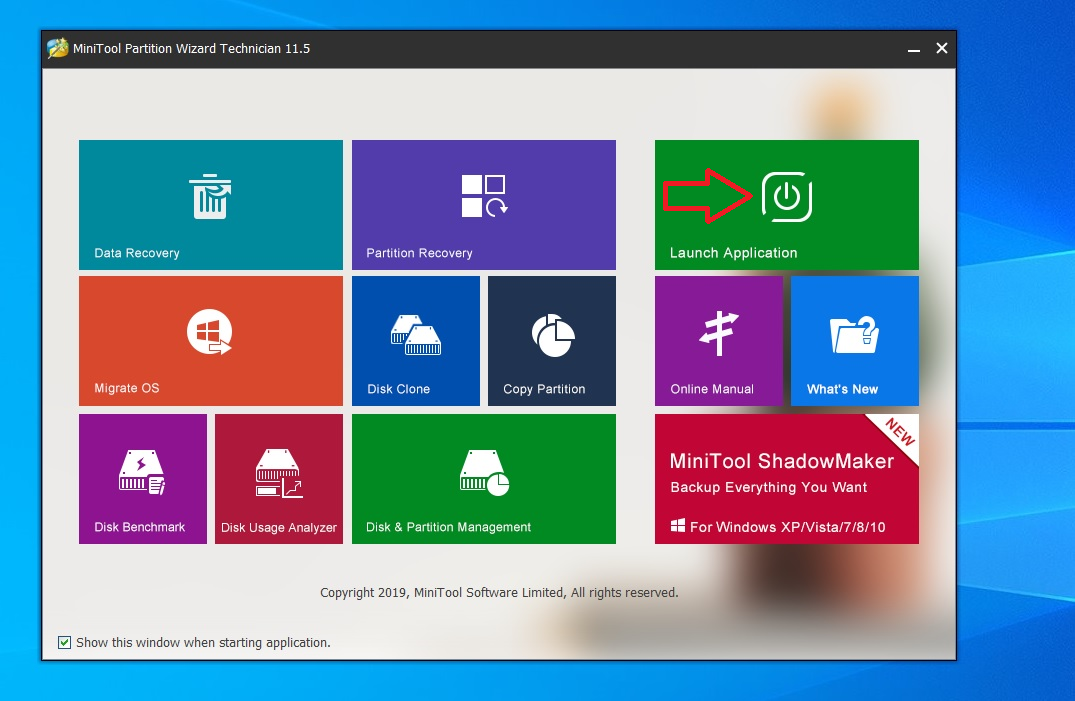
2. روی دیسک مورد نظر رفته که میخواهید تبدیل رو آن صورت بگیرد رفته و کلیک راست کنید.
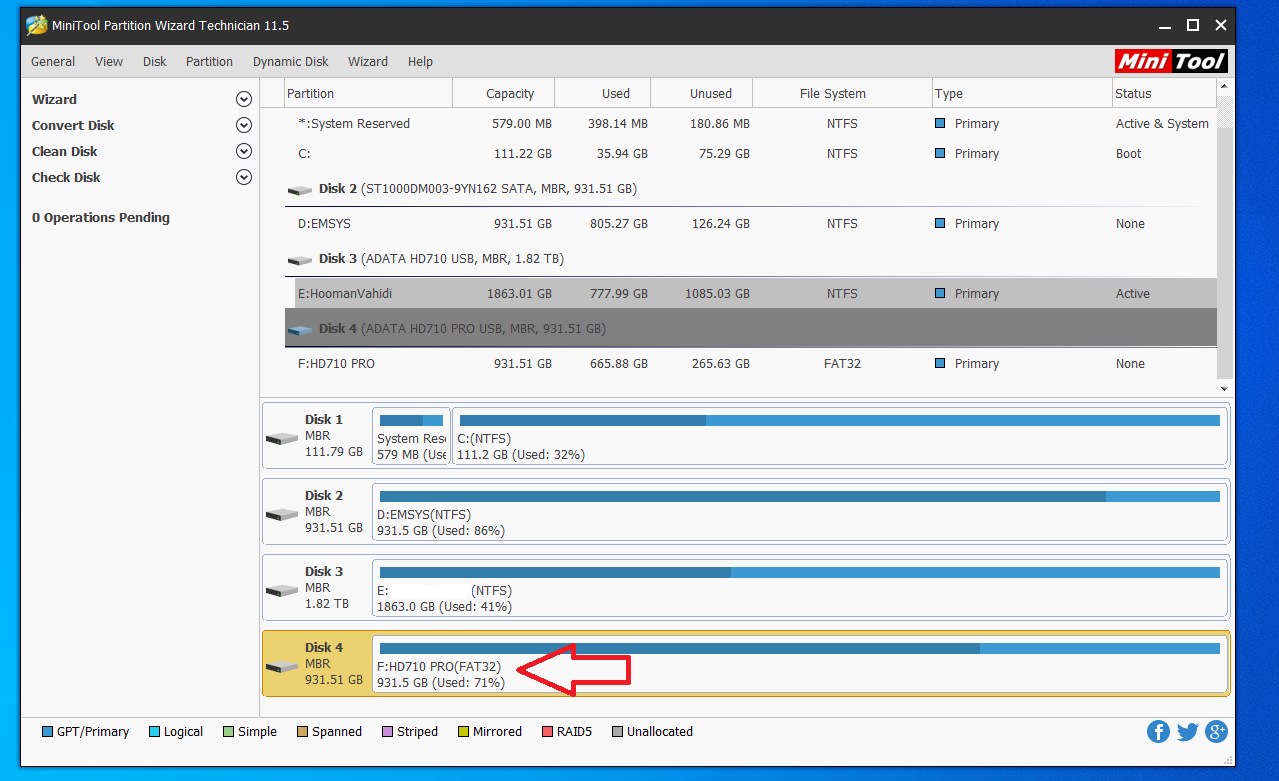
3. روی گزینه Change Partition Type ID مطابق تصویر زیر کلیک کنید.
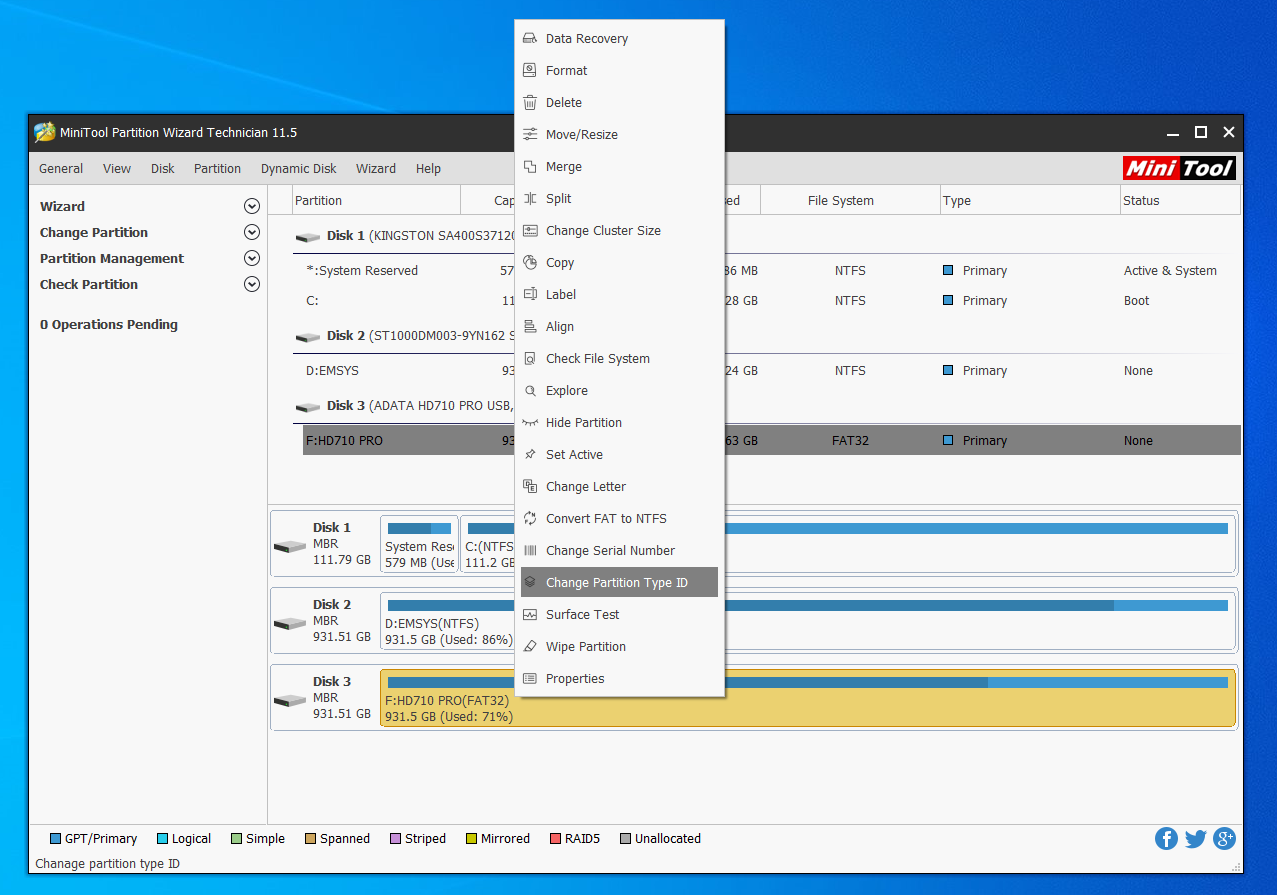
4. در پنجره باز شده گزینه اول (Please select predefiend ID from the list) را انتخاب نمایید.
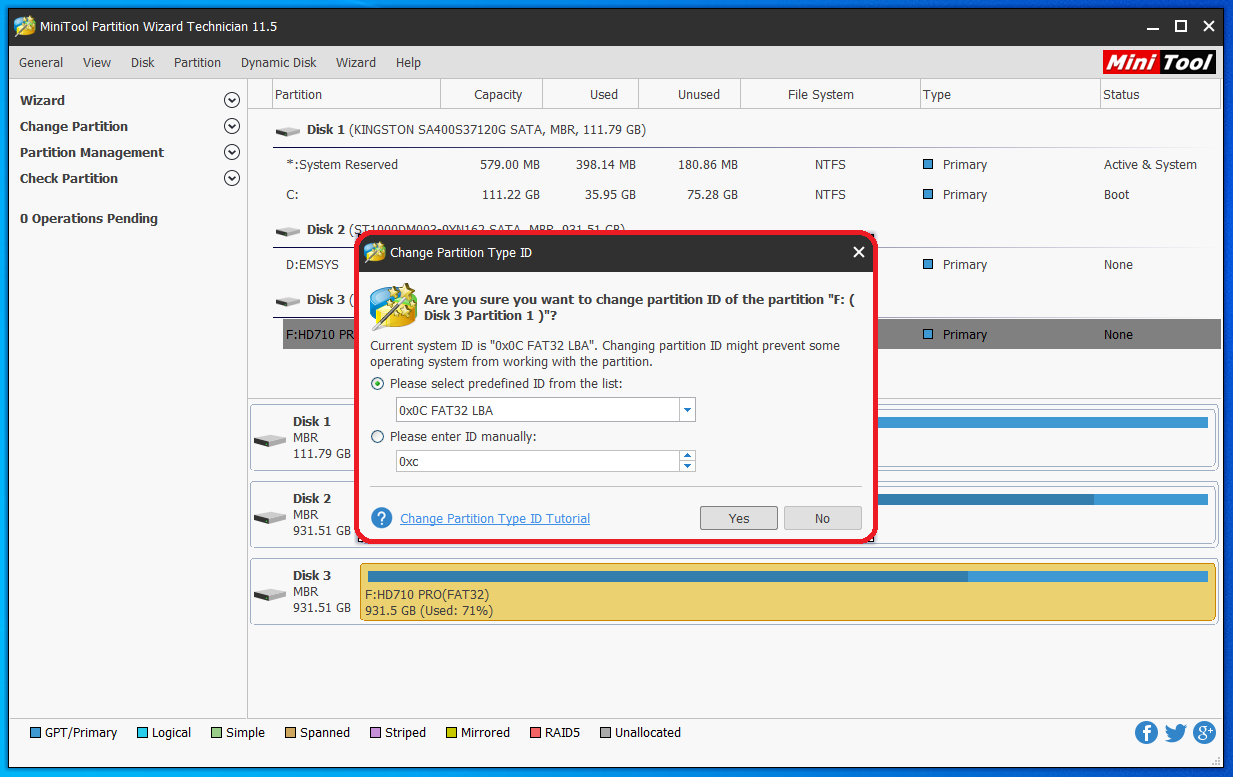
5. گزینه 0x07 NTFS را از لیست انتخاب نمایید، و سپس روی گزینه yes کلیک نمایید.
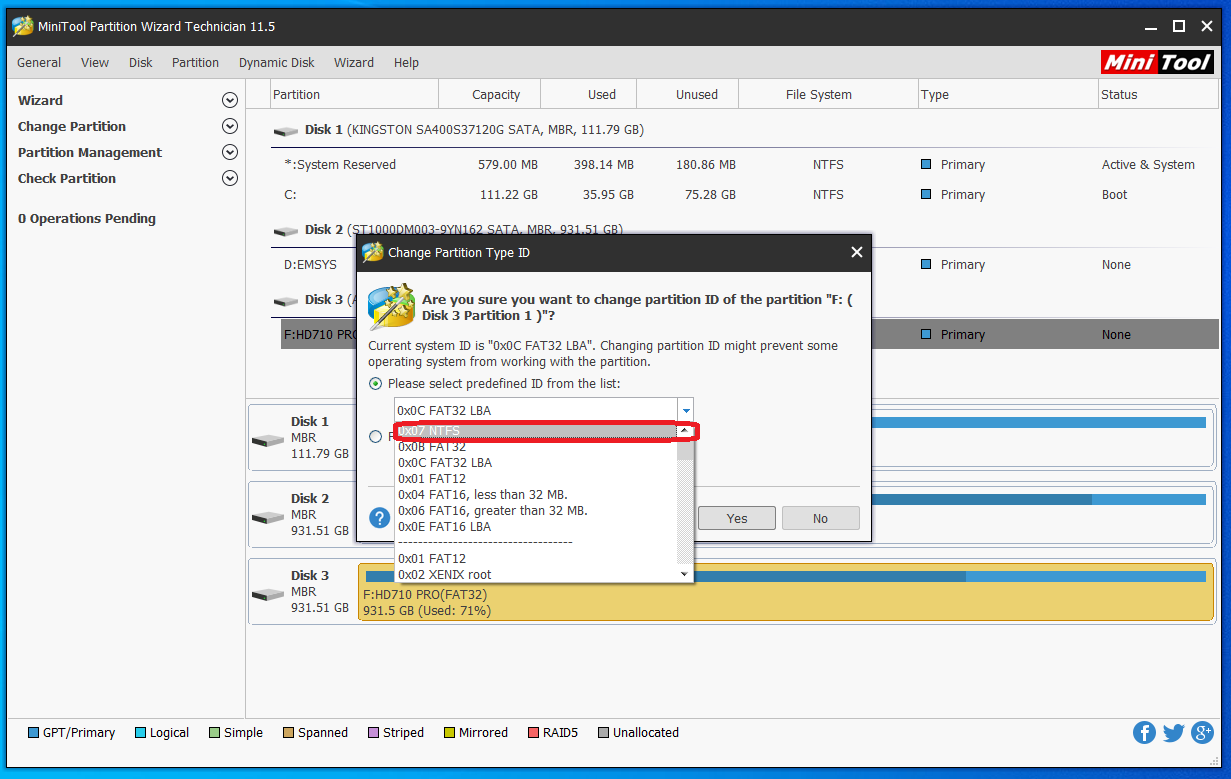
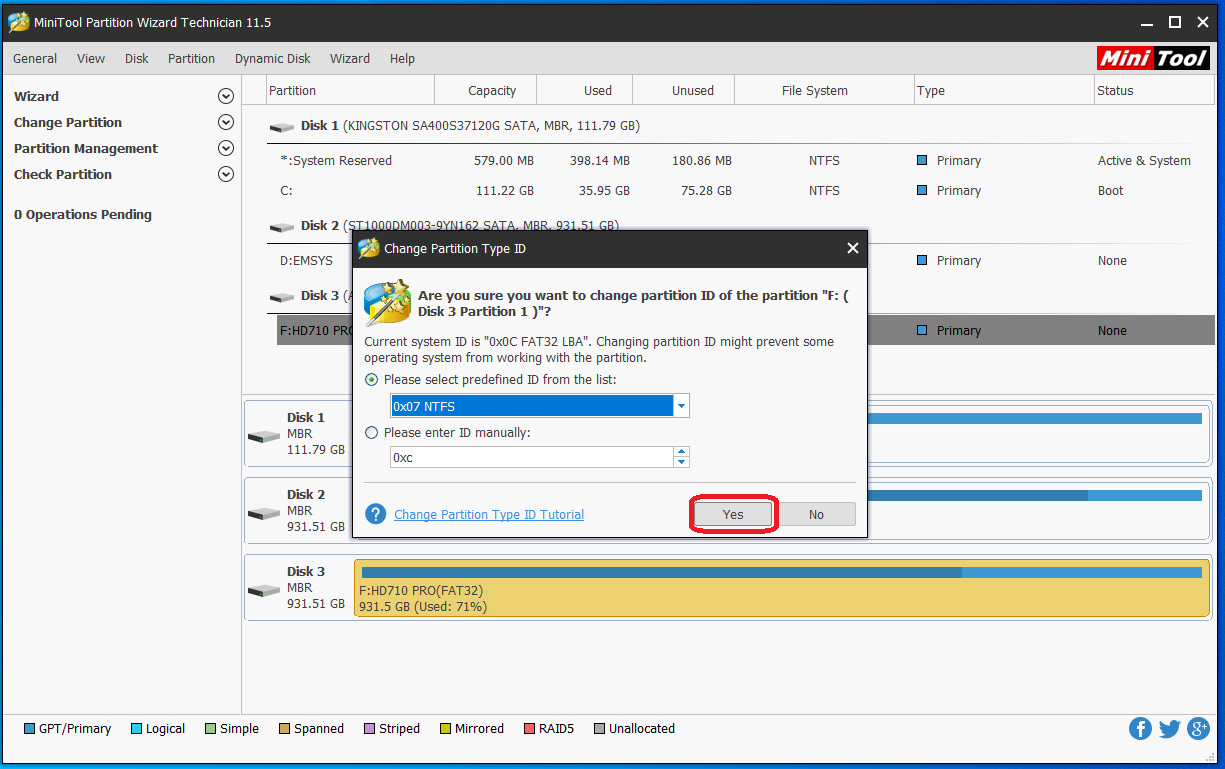
6. در سمت چپ نرم افزار می توانید عملیات آماده سازی را مشاهده نمایید.
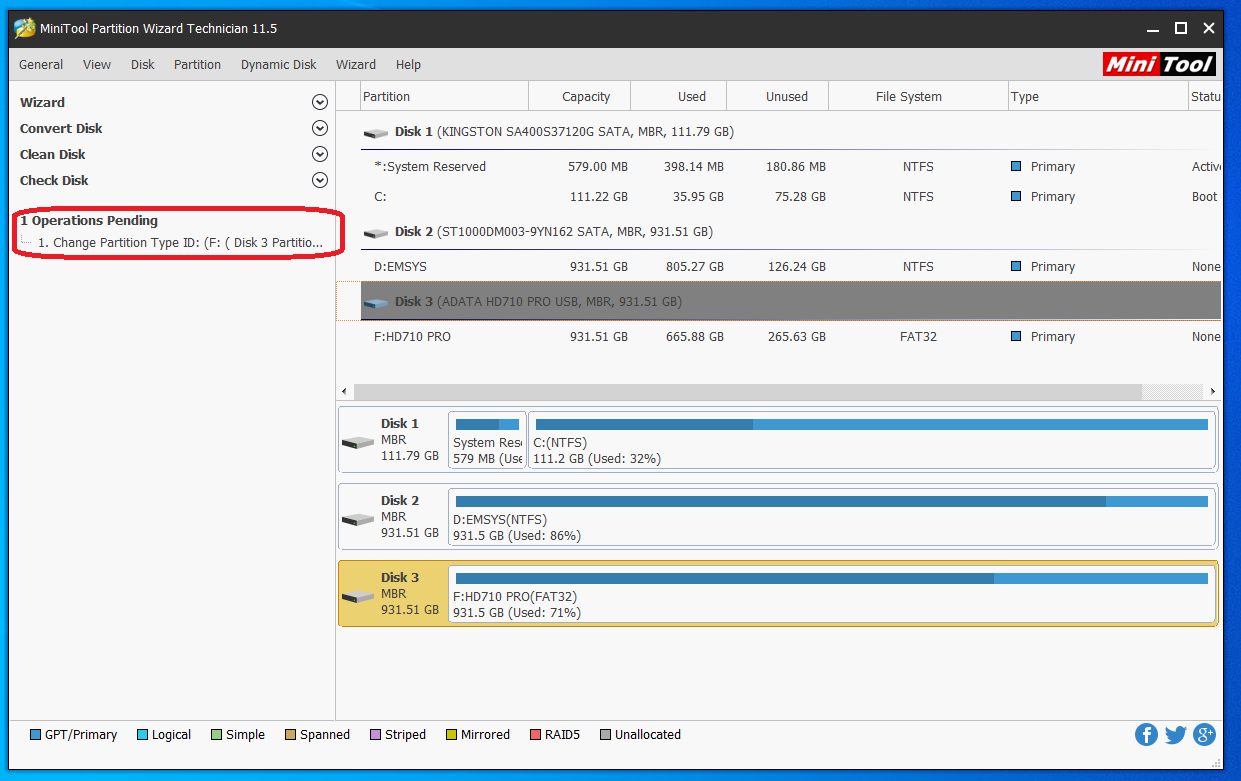
7. سپس از قسمت بالا سمت چپ نرم افزار گزینه General را کلیک کنید و روی گزینه Apply Changes کلیک نمایید.
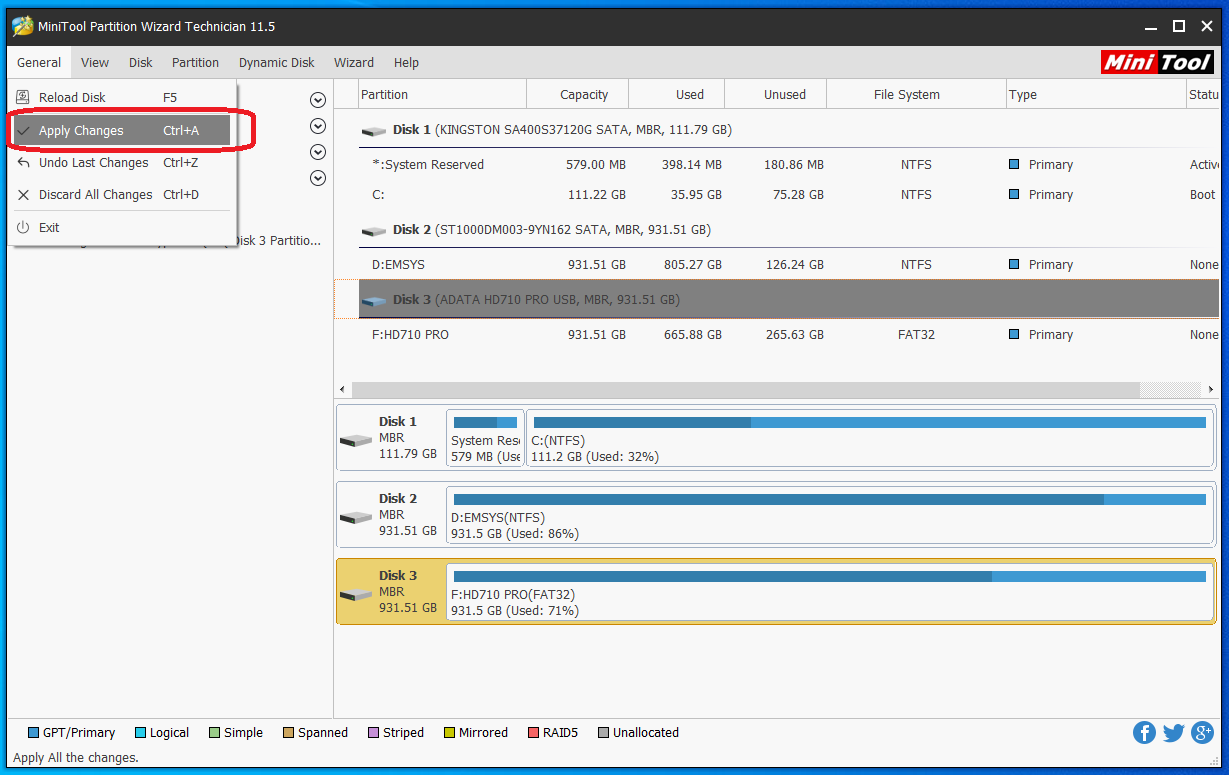
8. از پنجره باز شده روی گزینه yes کلیک نمایید، سپس منتظر پایان عملیات تبدیل سازی باشید.
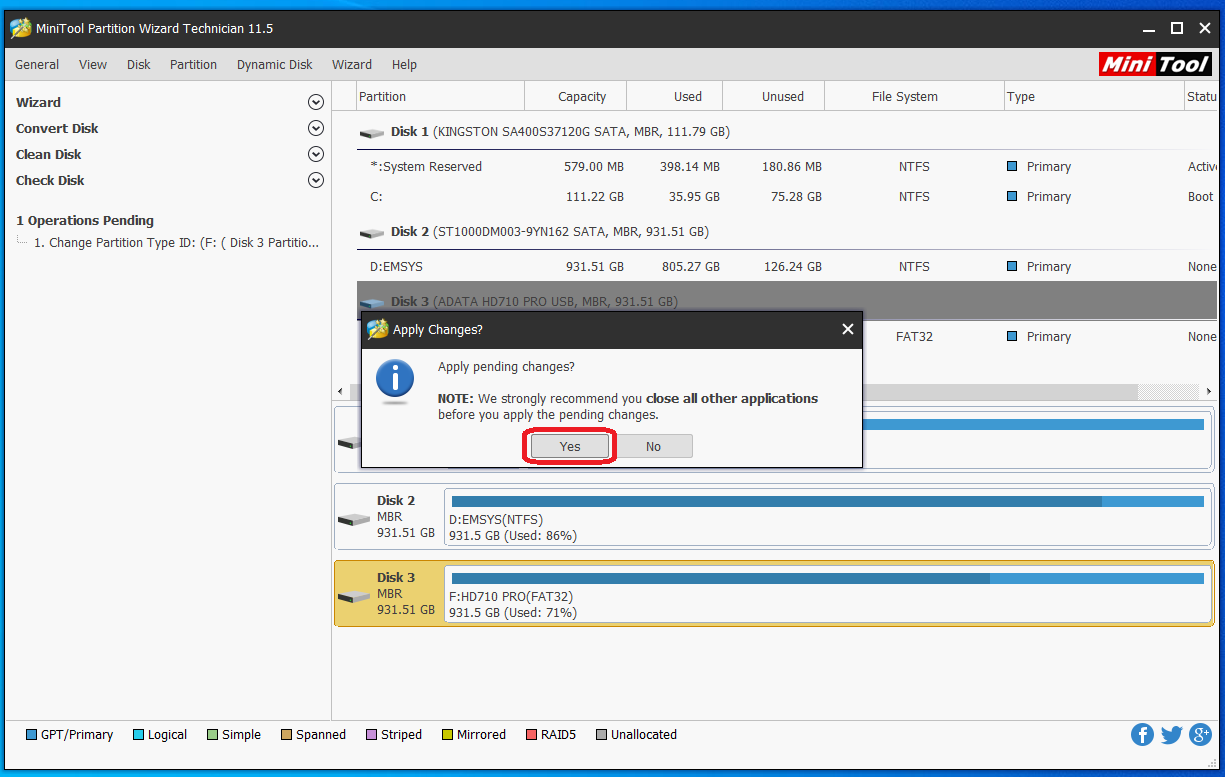
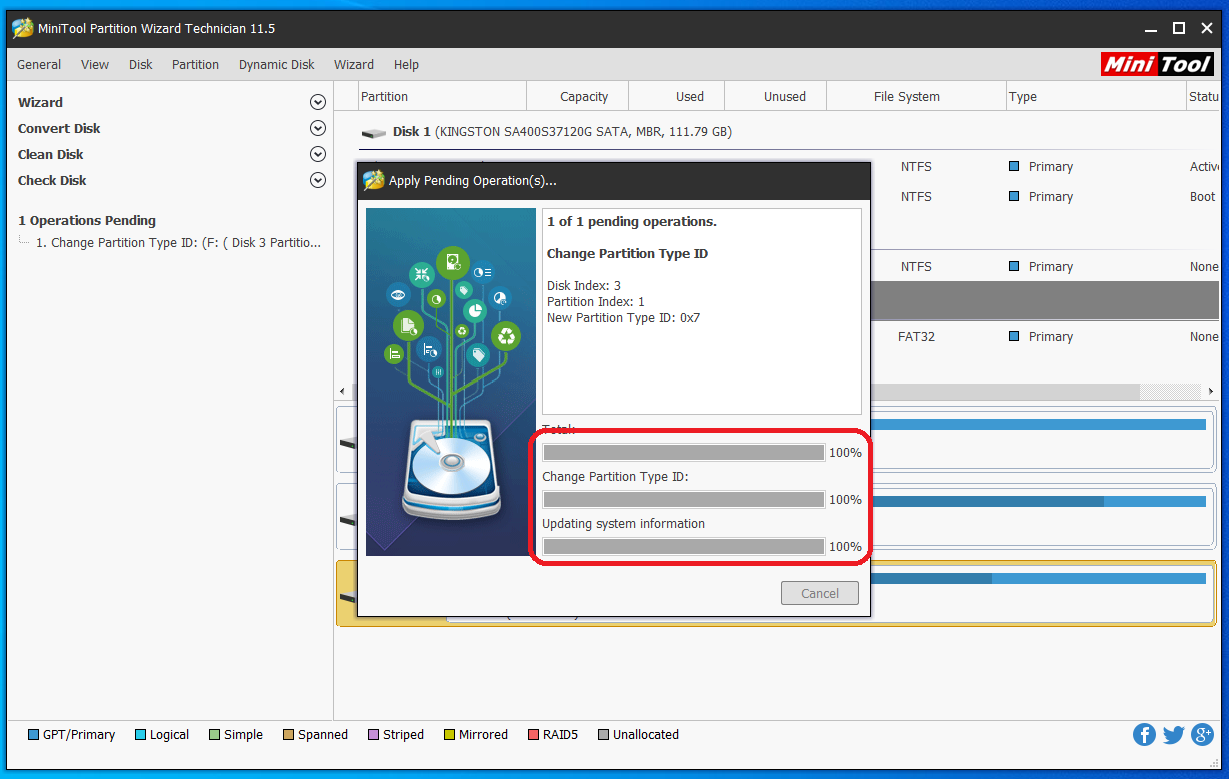
9. پس از پایان فرآیند روی ok کلیک کنید.
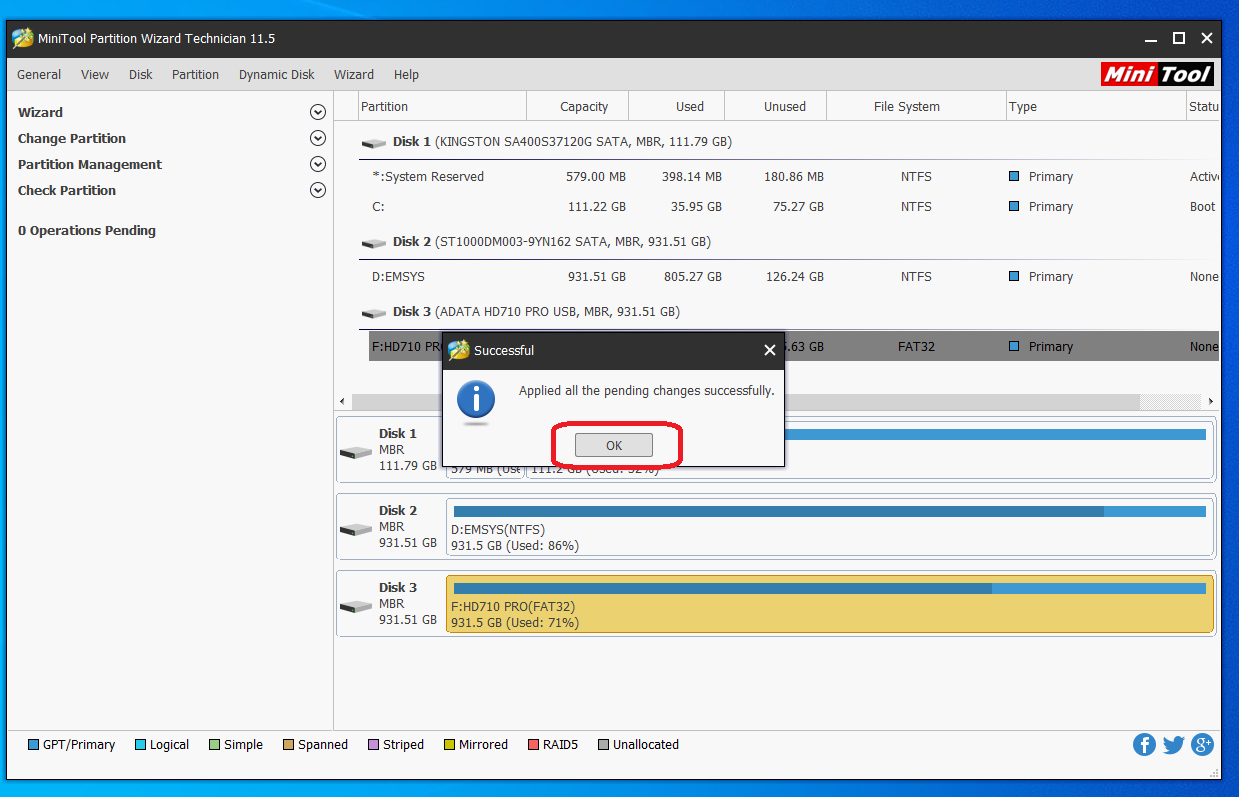
10. از قسمت General روی Reload Disk کلیک کنید و می توانید تبدیل فرمت درایو خود را مشاهده نمایید.
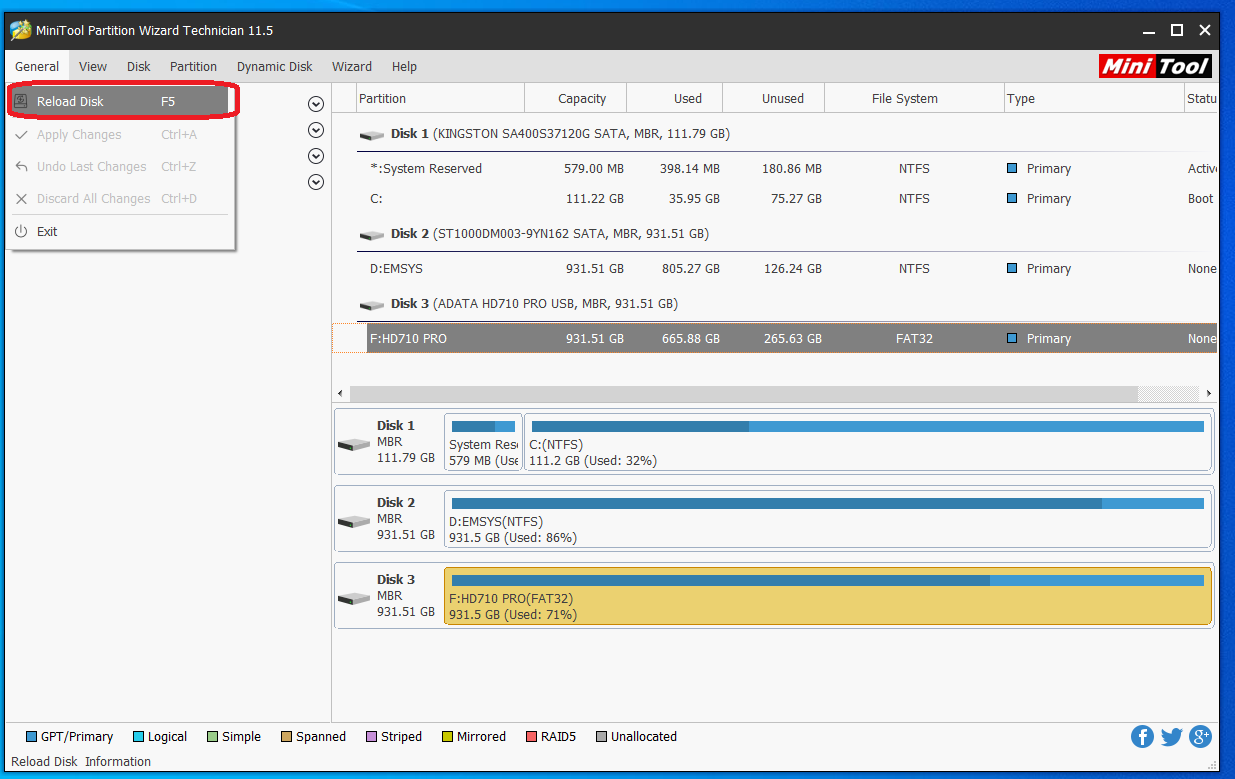
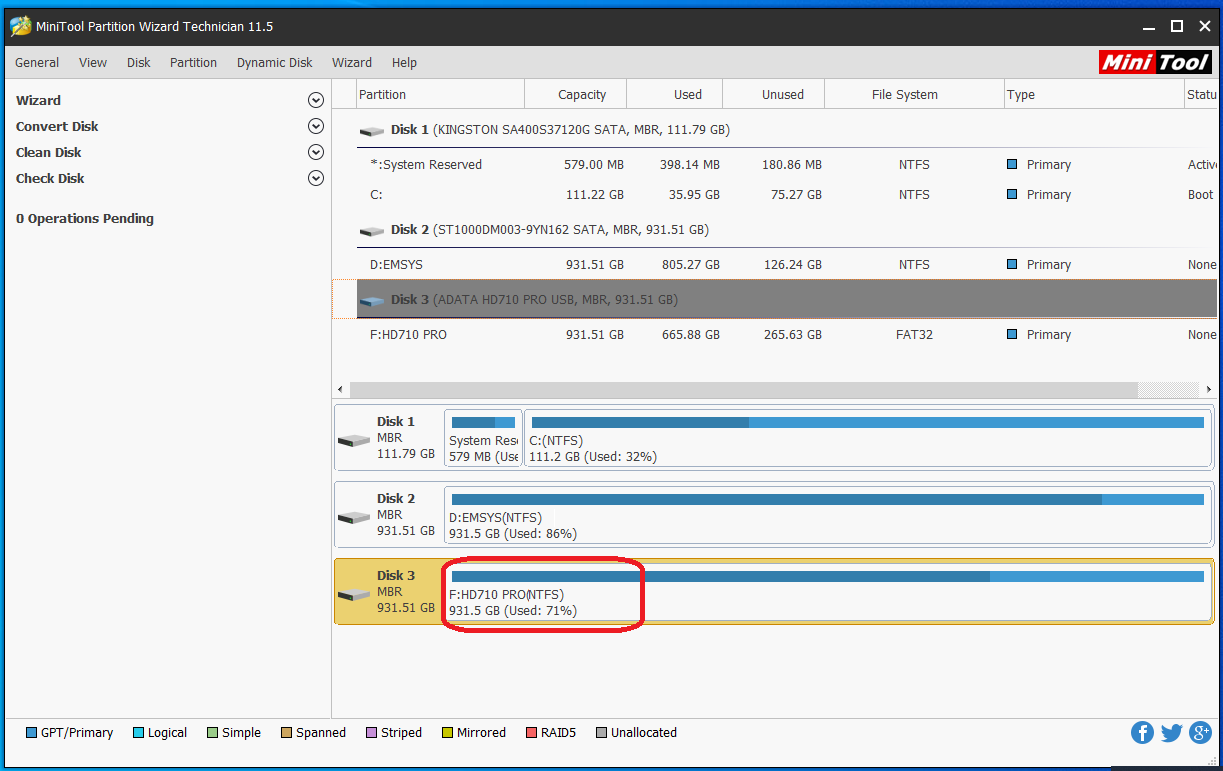
تبریک عملیات با موفقیت پایان پذیرفت!
روش دوم با نرم افزار MiniTool Partition (با ریسک کمتر احتمال جوابدهی بالا):
1. پس از باز کردن نرم افزار روی دیسک مورد نظر کلیک راست کرده سپس گزینه Convert FAT to NTFS را انتخاب نمایید.
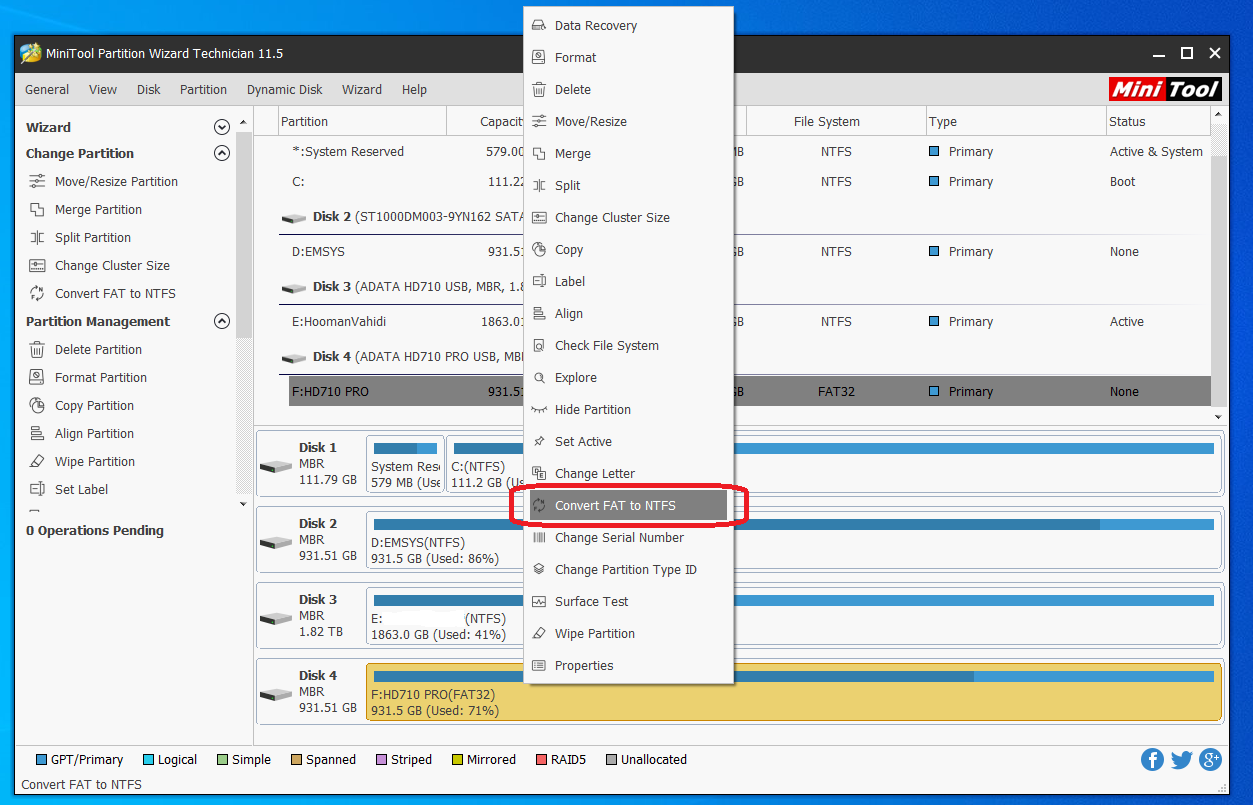
2. از پنجره باز شده روی Start کلیک نمایید.
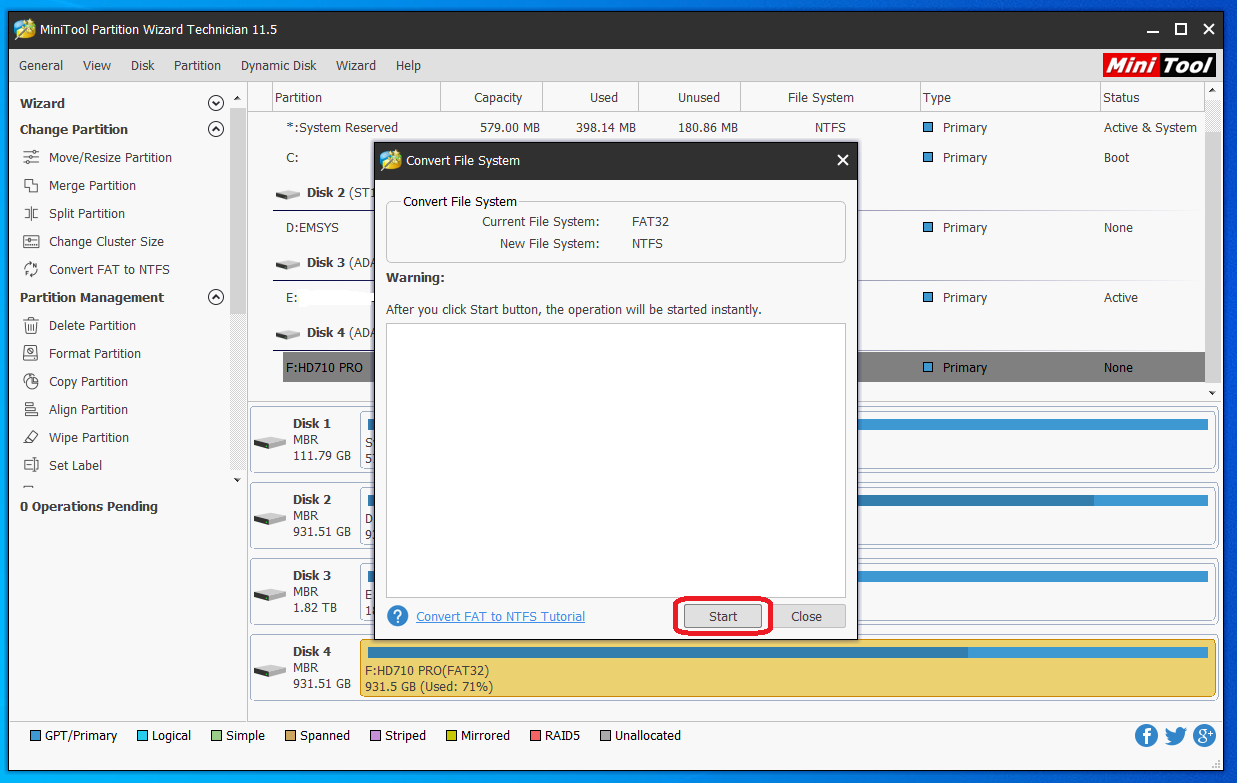
3. روی yes کلیک کرده و منتظر پایان یافتن عملیات باشید.
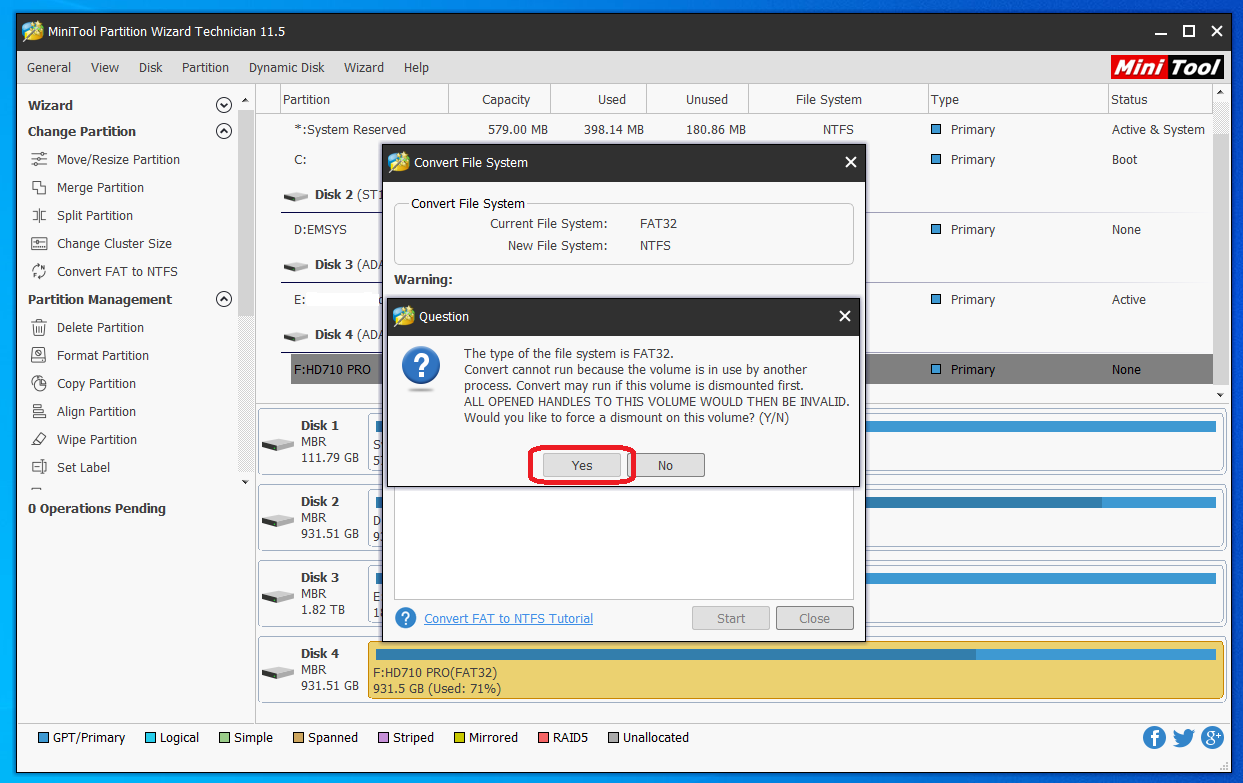
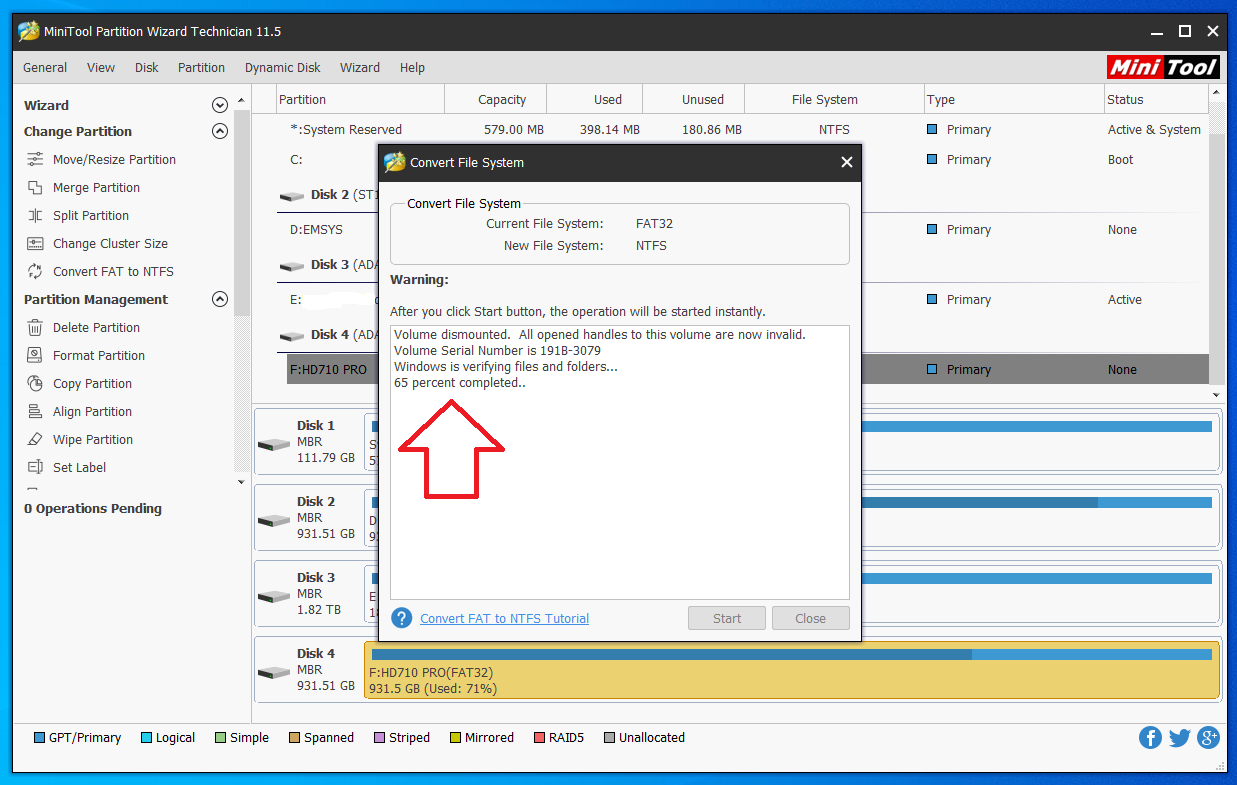
پس از پایان یافتن عملیات مطابق تصویر زیر می توانید اطلاعات درایو مورد نظرتان را ببینید.
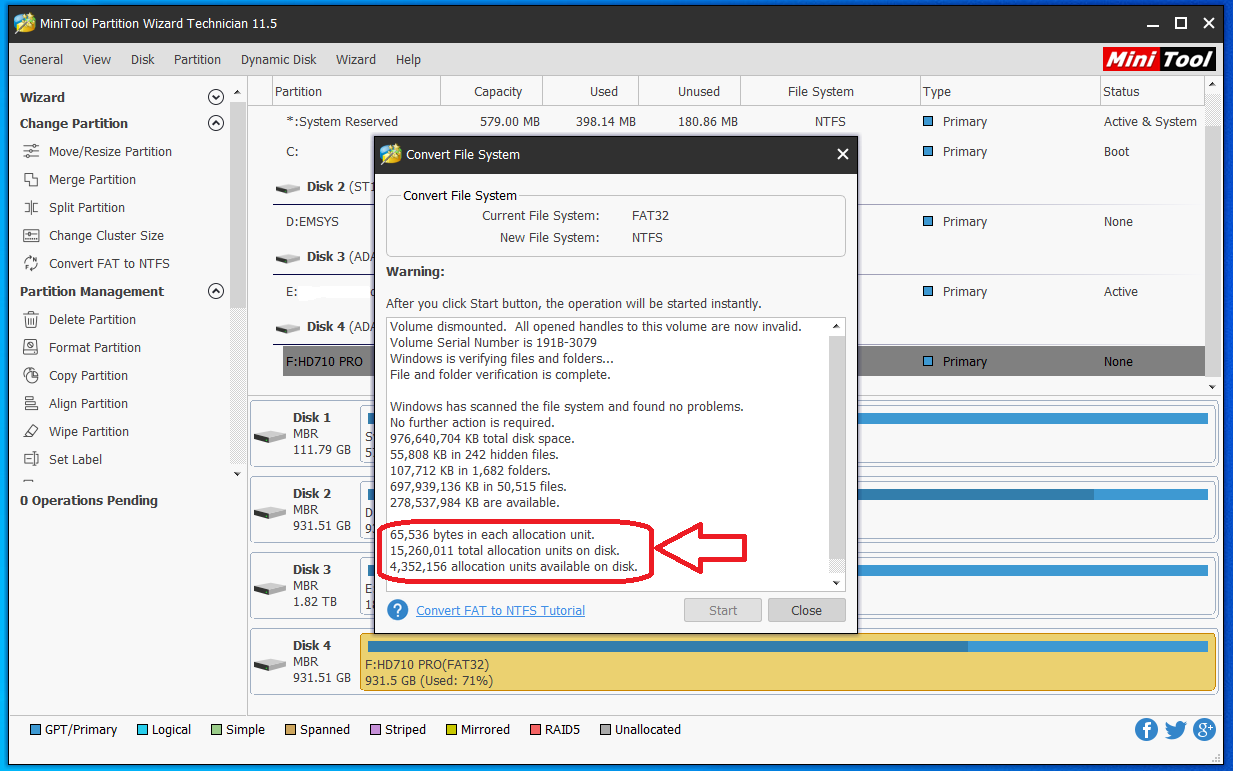
4. از قسمت General روی گزینه Reload Disk کلیک نمایید.
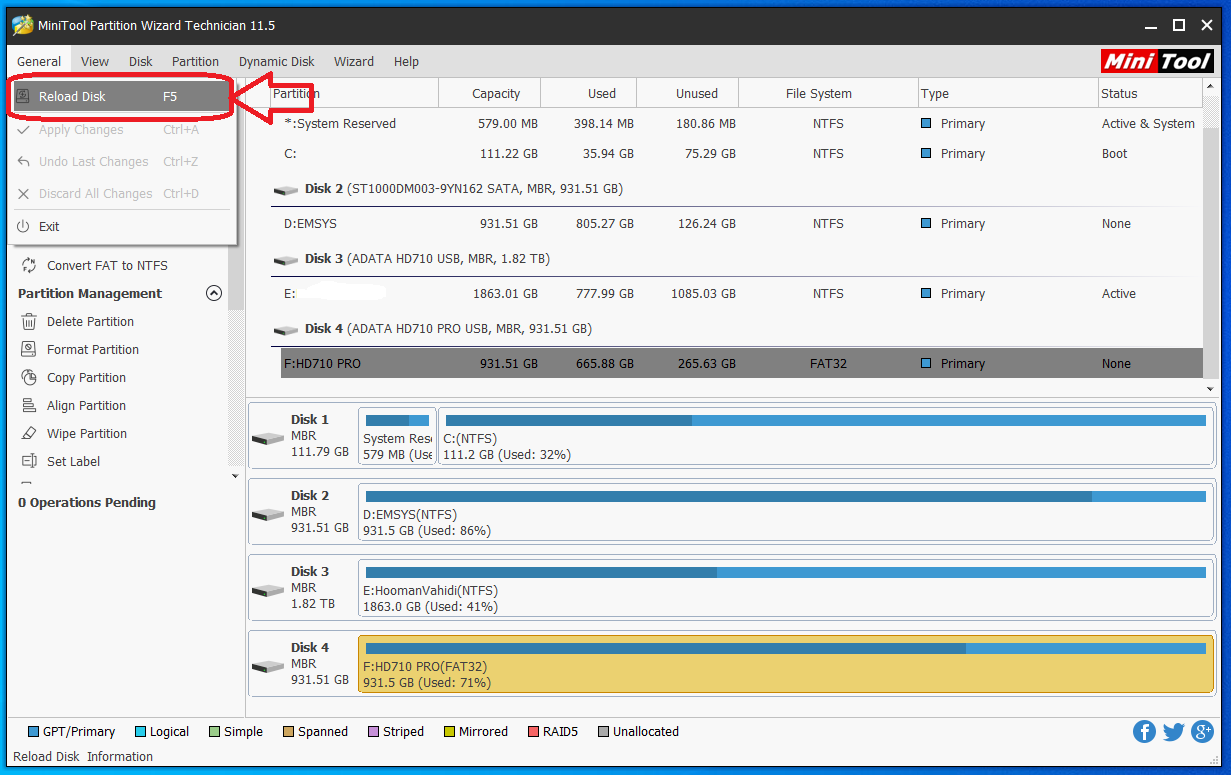
تبریک! عملیات تبدیل سازی شما با موفقیت به پایان رسید، می توانید مطابق تصویر زیر نتیجه عملیات تبدیل سازی را در سیستم خود مشاهده نمایید.
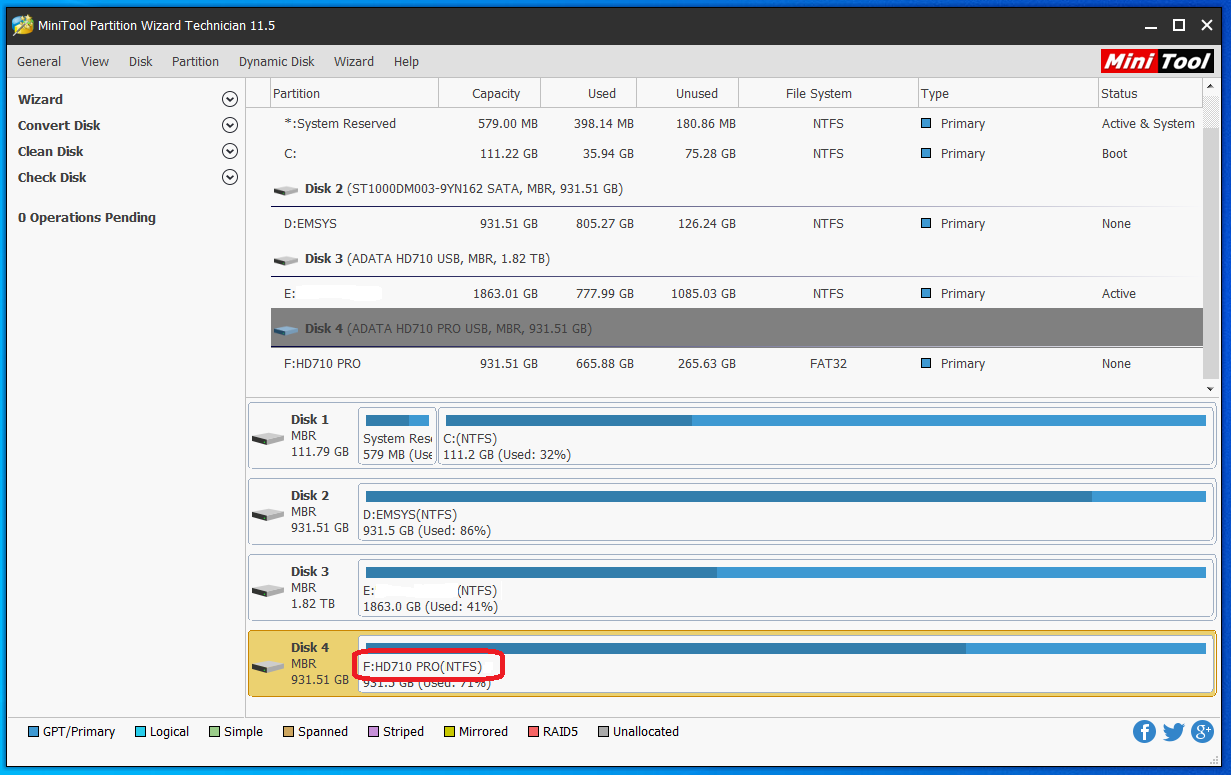
روش سوم تبدیل NTFS به FAT32 و بالعکس (اطلاعات پاک می شود و فقط سیستم فایل تغییر پیدا می کند):
1. وارد قسمت My Compute یا This pc در سیستم خود شوید و روی درایو مورد نظر کلیک راست کنید.
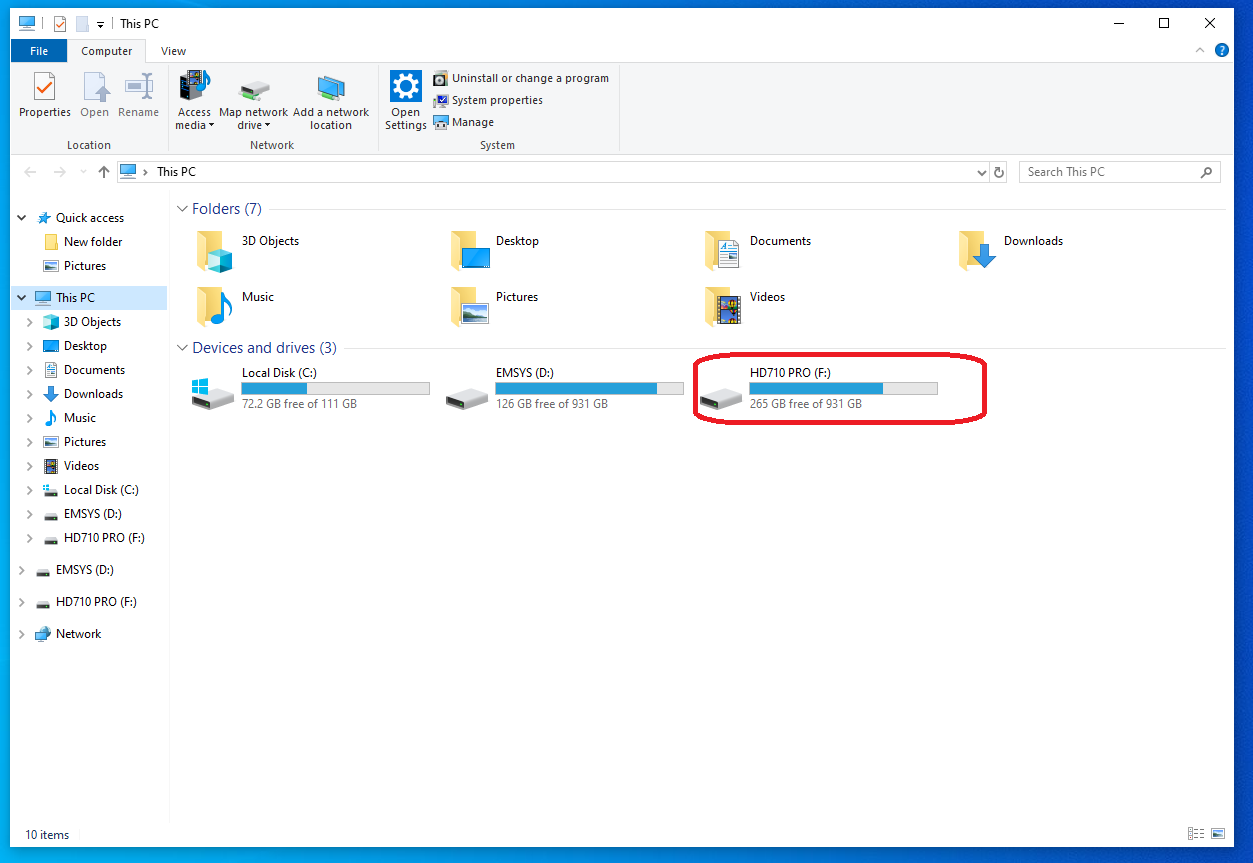
2. روی گزینه Properties کلیک نمایید.
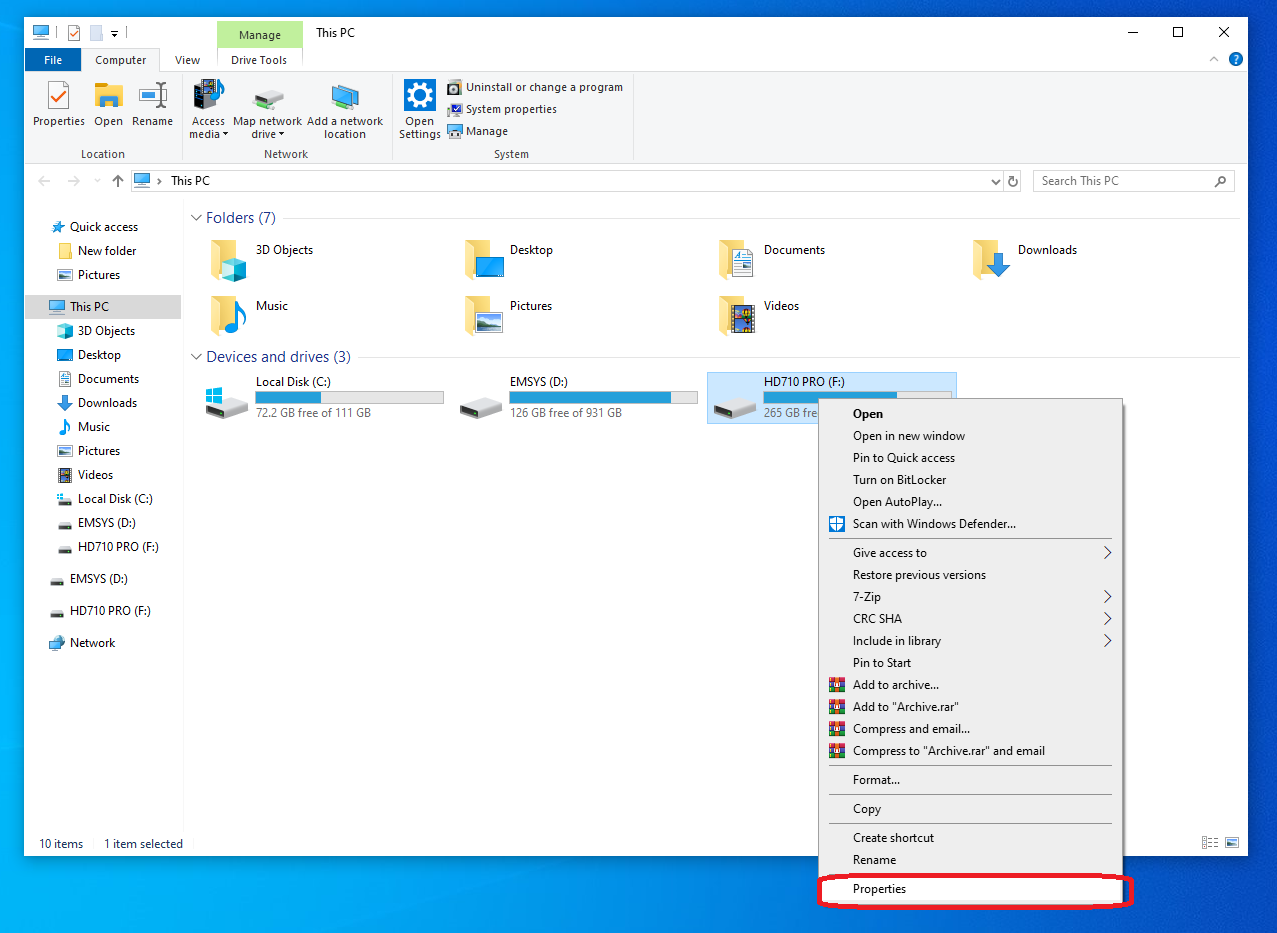
در پنجره باز شده می توانید اطلاعات و سیستم فایل درایو خود را مشاهده نمایید.
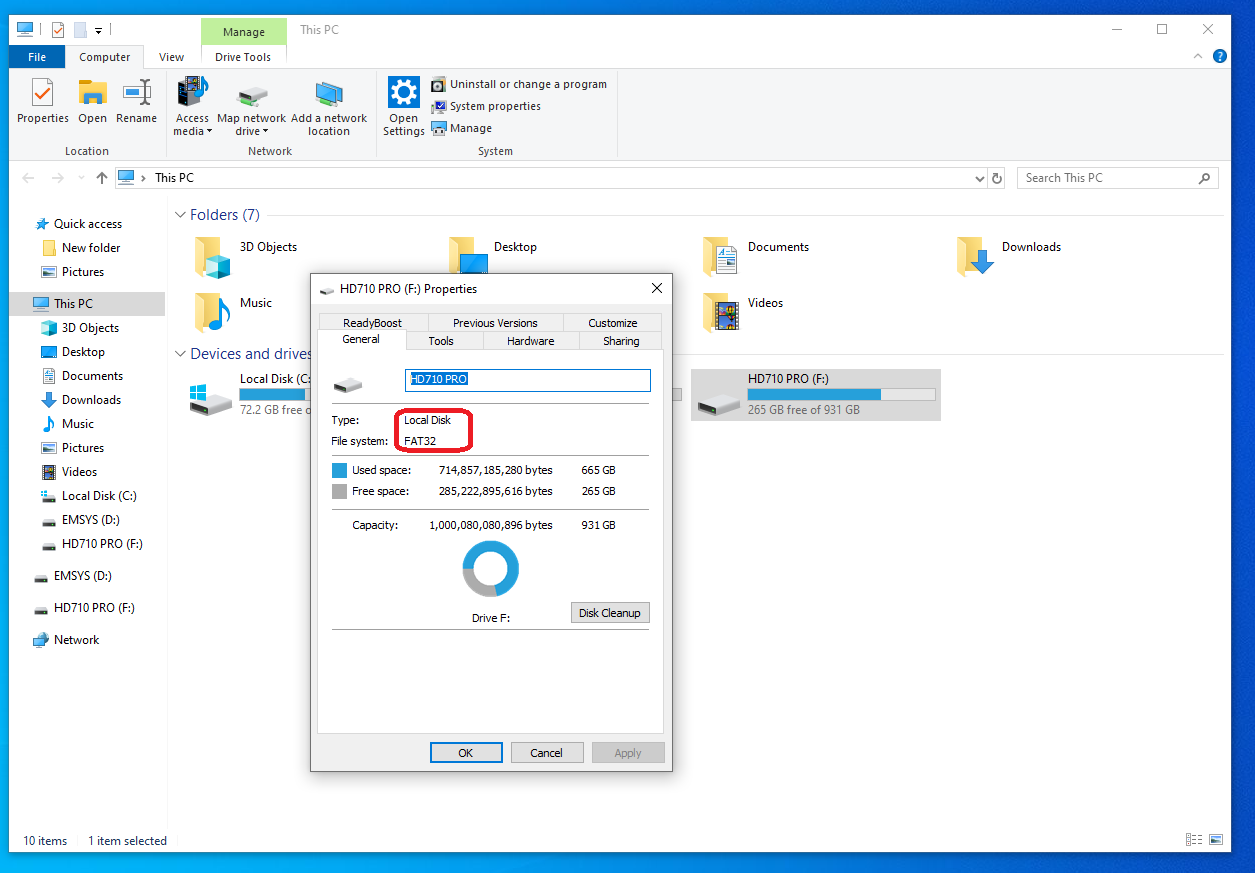
3. پنجره را بسته دوباره روی درایو مورد نظر کلیک راست نمایید و روی گزینه Format کلیک کنید.
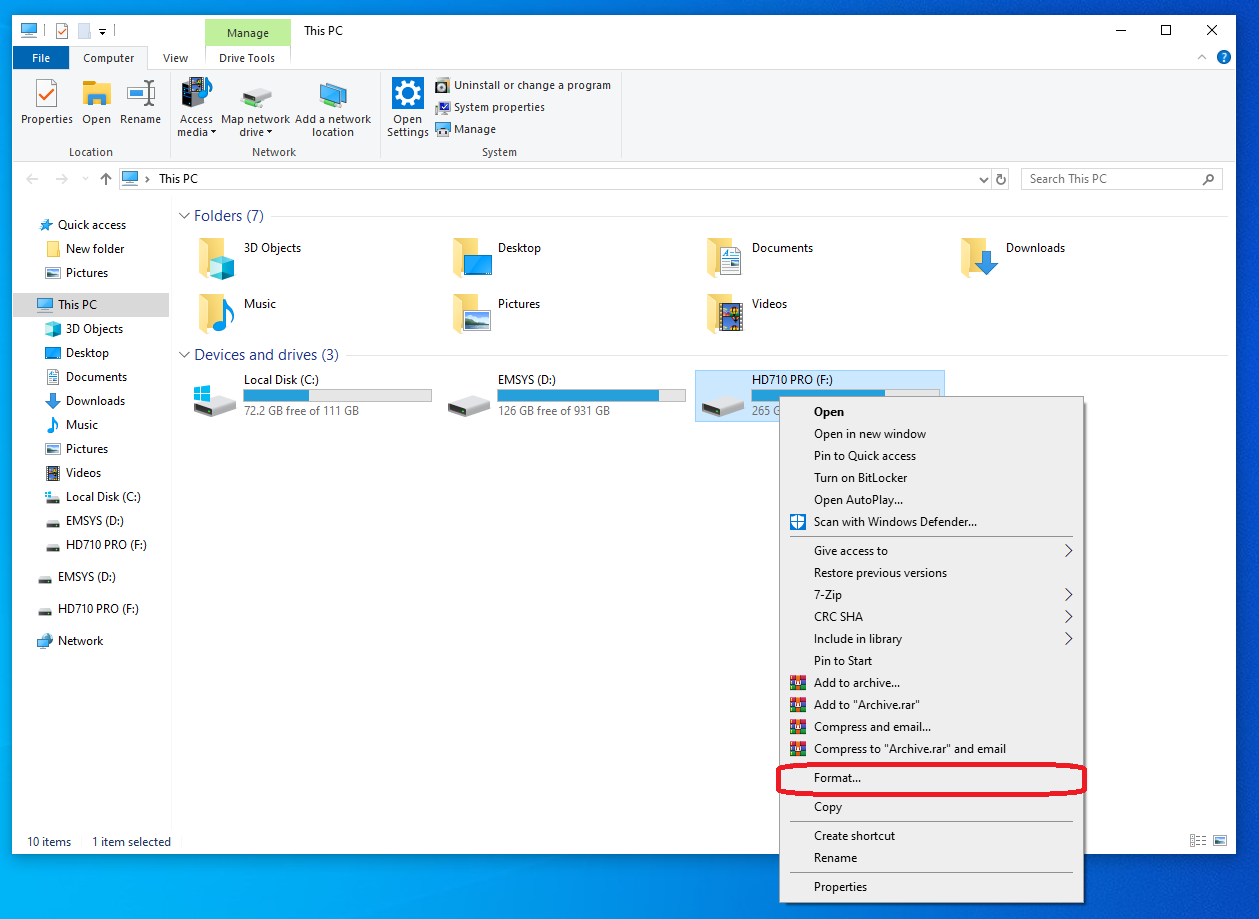
4. در پنجره باز شده نوع سیستم فایلی که می خواهید درایو شما پس از پایان عملیات داشته باشد را انتخاب کنید، مثلا اگر درایو شما FAT32 بود از قسمت File system گزینه NTFS را انتخاب کنید.
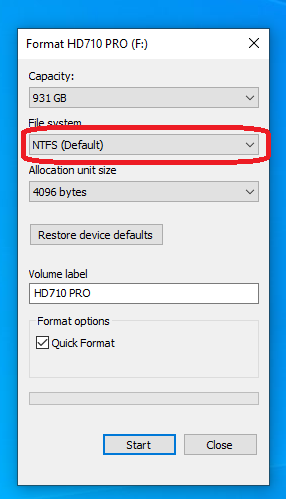
5. حتما تیک گزینه Quick Format را از قسمت Format options بزنید. سپس روی Start کلیک کنید و صبر کنید تا عملیات به پایان برسد.
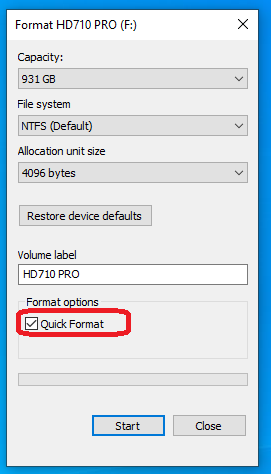
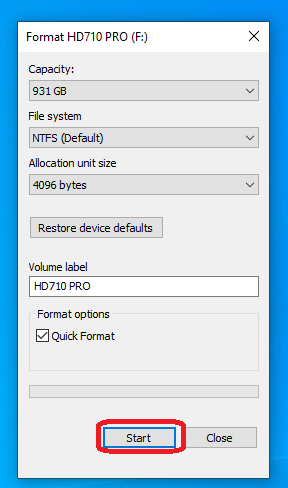
تبریک! شما با استفاده از یکی از این سه روش توانستید تبدیل فایل سیستم درایو خود را انجام دهید.
بیشتر بدانید: فایل سیستم ، انواع و کاربرد آن ها چیست؟
اگر در فرآیند آموزش به مشکل برخوردید می توانید از قسمت نظرات آن با کارشناسان مرکز بازیابی اطلاعات و ریکاوری هارد (الو هارد) مطرح کنید و منتظر دریافت پاسخ از سوی کارشناسان باشید.
